どーも
お餅ROIです。
皆さんは、普段生活していてチラシや本に書かれている文字をコピーしたいと思った時ってありませんか?
例えば、ホテルや旅館に宿泊する時にWi-Fiのパスワードを入力してスマホに繋げると思います。
あのパスワードは英語の大文字や小文字、数字がたくさん入り組んでいて文字を打つのが大変ですよね。
これを簡単に解決したいと思います。
では、いきましょう。
スマホのスクショ写メで文字を簡単にコピー貼り付けする方法

スマホのスクショ写メで文字を簡単にコピー貼り付けする方法を解説します。
カメラ機能でコピペを行う
まずは、カメラ機能でコピペを行う方法を実践編で見せます。
今回は以下の本を参照させて頂きます。
本の裏側を見ると、文字と数字の羅列があります。
今回は、この部分をコピーしたいと仮定します。
①下図の水色で囲われた所を見てください。
黄色で文字が囲われていますよね?
これは、ある設定をすると自動的にスマホが判断して黄色で囲ってくれます。
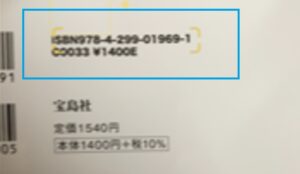
②次に、画面右下の黄色の丸いマークを指でタッチしましょう。(下図参照)
③すると、コピーしたい所が下図の様に浮き出て抽出されます。
あとは、コピーしてどこかに貼り付けるだけです。(完了)

とても便利ですよね。
設定方法
カメラ機能で行う設定方法を解説します。
①スマートフォンのホーム画面の設定を開き、【一般】をクリックします。(下図参照)
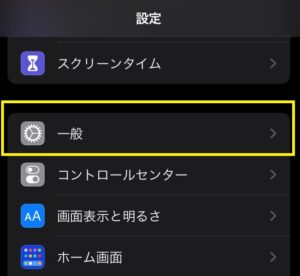
②【言語と地域】をクリック(下図参照)
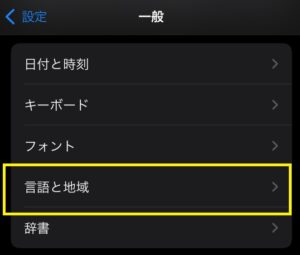
③【テキスト認識表示】をクリックしてオンにします。(下図参照)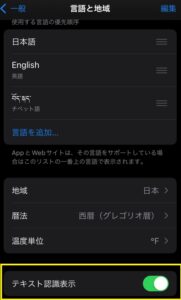
これだけで完了です。
画像データ写メスクショをコピー貼り付けする方法

画像データ写メスクショをコピー貼り付けする方法を解説します。
これは上記で説明した方法の発展版です。
実践編
まずは、どういった事が可能なのか実践編を見せます。
スマホの画像データにある写真を開きます。(何でも良いです)
①ある設定をすると、写真データの右下に水色の丸いマークが出ます。(下図参照)
これをクリックします。
すると、下図の様に文字が抽出されます。
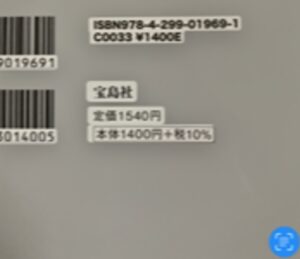
②コピーしたい部分だけを下図の様に選択してコピーします。
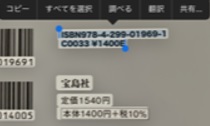
これだけで完了です。
設定方法
設定方法を解説します。
まずは、スマートフォンのホーム画面の設定から【カメラ】を選択します。(下図参照)
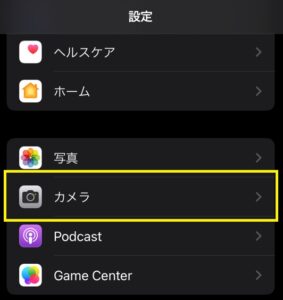
次に、【検出されたテキストを表示】をオンにします。(下図参照)
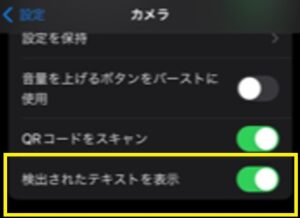
これだけで完了です。
お餅ROI話

今回は、スマホのスクショ写メで文字を簡単にコピー貼り付けする方法(家電芸人かじがや直伝)しました。
参考になりましたか?
これは個人的には結構重宝しているスマホの機能になります。
今回は2パターンの解説をしましたが私のおすすめは、とりあえず複数枚同じ写メを撮っちゃいましょう。
そして、画像データからコピペするのが一番安全で楽な気がします。
良ければ以下も参考にしてください。
歯磨き粉の残りを最後まで使い切り取り出す方法を解説【残量の裏技】
コーヒーの着色を取るおすすめの商品の歯磨き粉とブラシを紹介【白くて綺麗な歯】
転職サイトエージェントJAC Recruitmentの評価評判を実体験で解説【転職面接口コミ】
参考になったら嬉しいです。
ではまた。



コメント